Idea+Git+GitHub圖文教程,一篇教程幫你搞定
阿新 • • 發佈:2020-12-15
## 導語
> 該文章主要記錄如何在GitHub上建立遠端倉庫、如何建立本地倉庫並把程式碼提交到GitHub、如何建立分支以及分支合併到主幹的操作。
## 一、在GitHub上建立遠端倉庫
(前提:已經註冊過github賬號)
#### 1.點選下面GitHub官網連結,使用已有的GitHub賬號進行登入
[GitHub官網](https://github.com/)
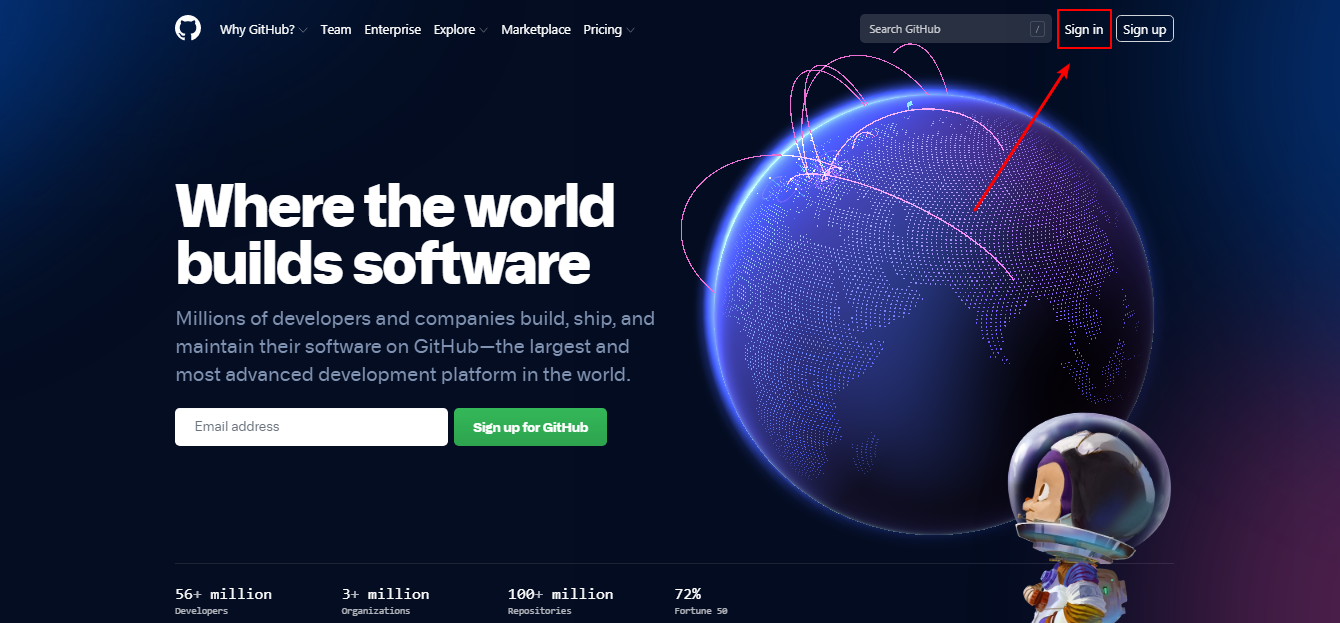
#### 2.進入使用者介面後,點選New按鈕新建倉庫

#### 3.根據自己的需求填寫倉庫資訊,填完後點擊Create repository按鈕
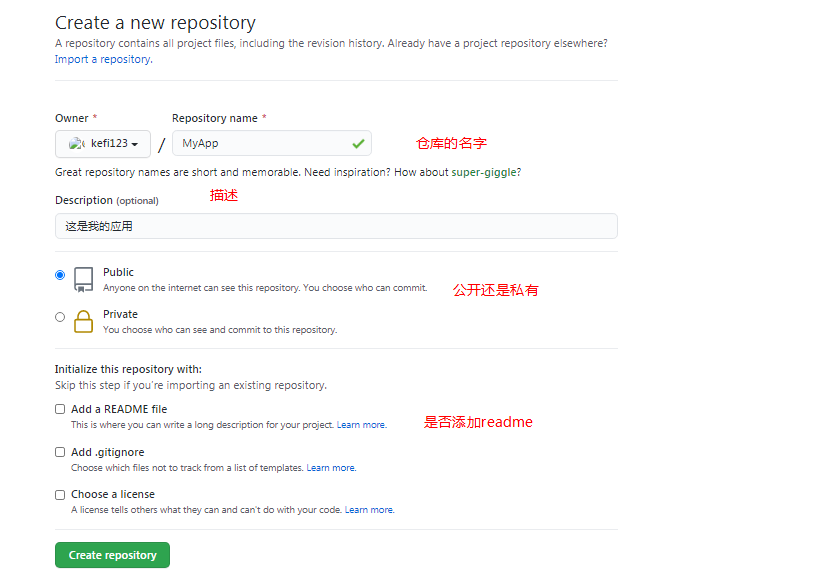
#### 4.至此,遠端倉庫就建立好了
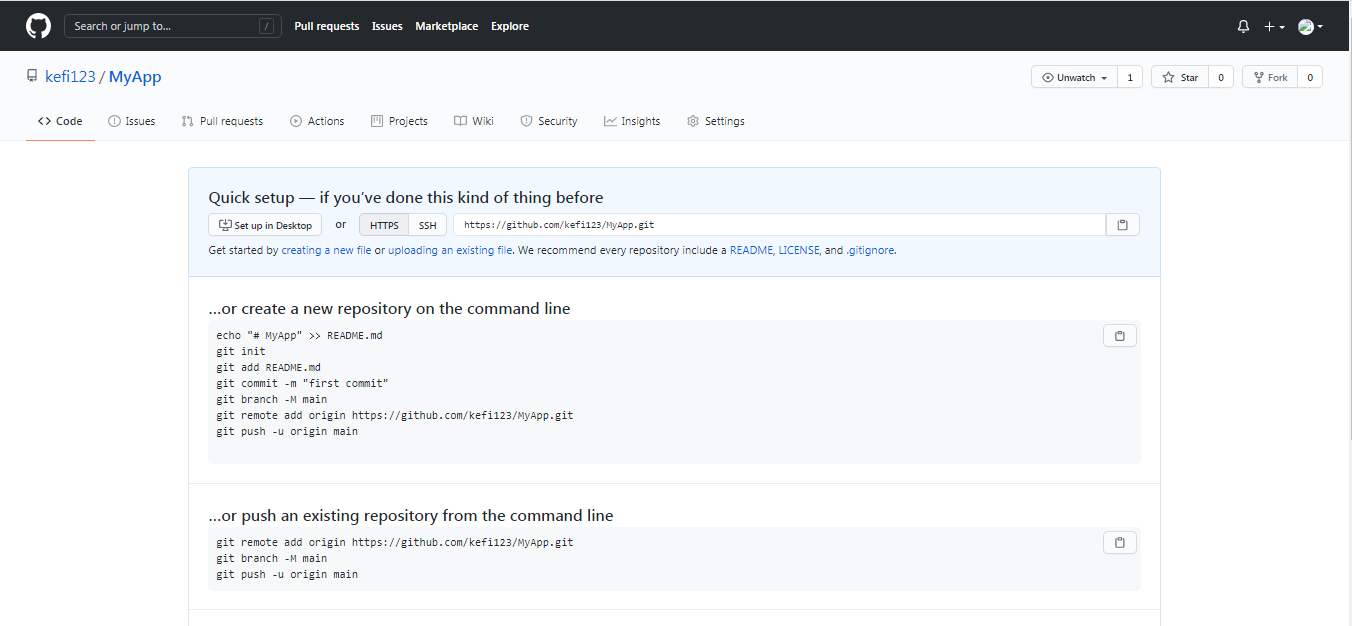
## 二、建立本地倉庫,提交程式碼到遠端倉庫
#### 1.idea配置安裝git
通過下面連結進入git官網,然後下載git安裝包,安裝過程全部預設就好
[git官網](https://git-scm.com/)
開啟本地專案,依次點選 File->Settings->Version Control->Git,
Path to Git executable選擇Git安裝路徑bin下的git.exe
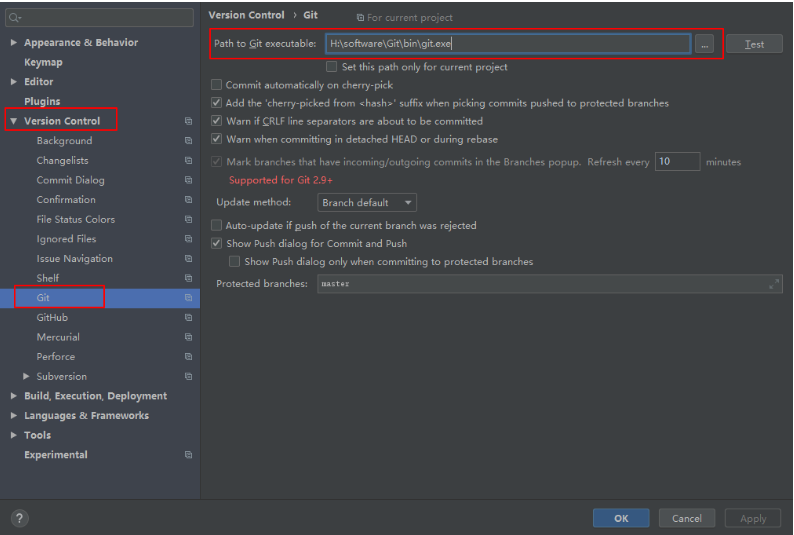
接下來配置GitHub使用者
選擇Github,在配置頁面中,點選右側小加號,輸入使用者名稱,密碼之後,點選log in
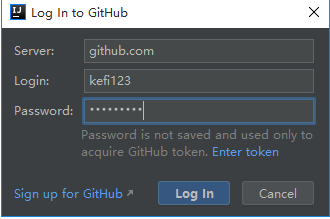
新增使用者成功之後,點選apply,然後再點選ok
#### 2.idea設定Git的檔案忽略
依次點選File->Settins->Plugins,搜尋.ignore,然後安裝該外掛,安裝之後重啟idea
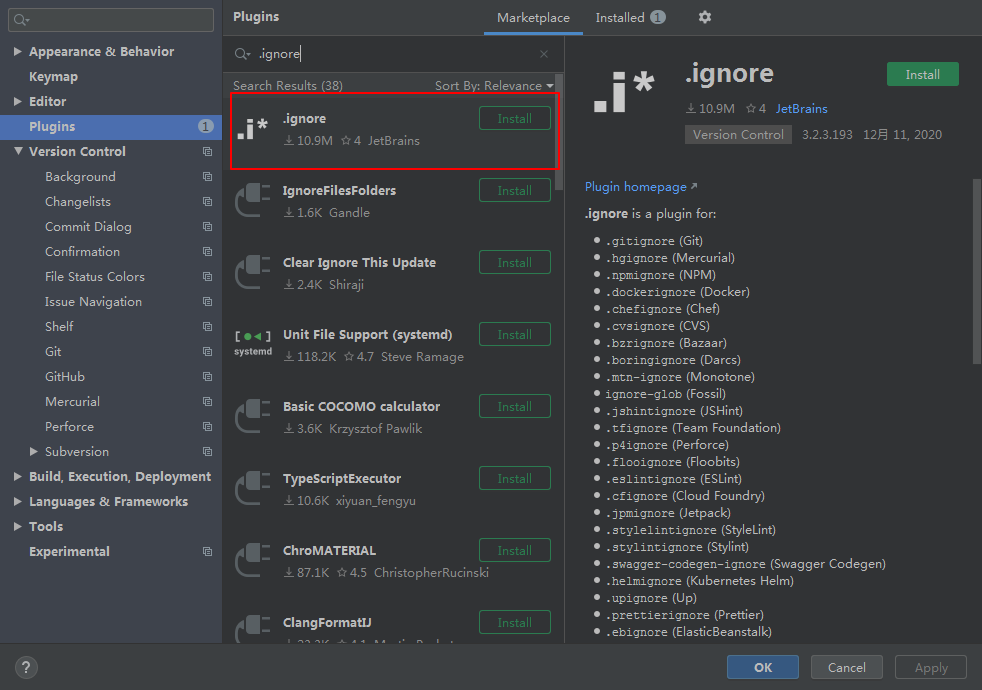
在專案上右鍵建立Gitignore檔案

選擇Java,然後點選Generate
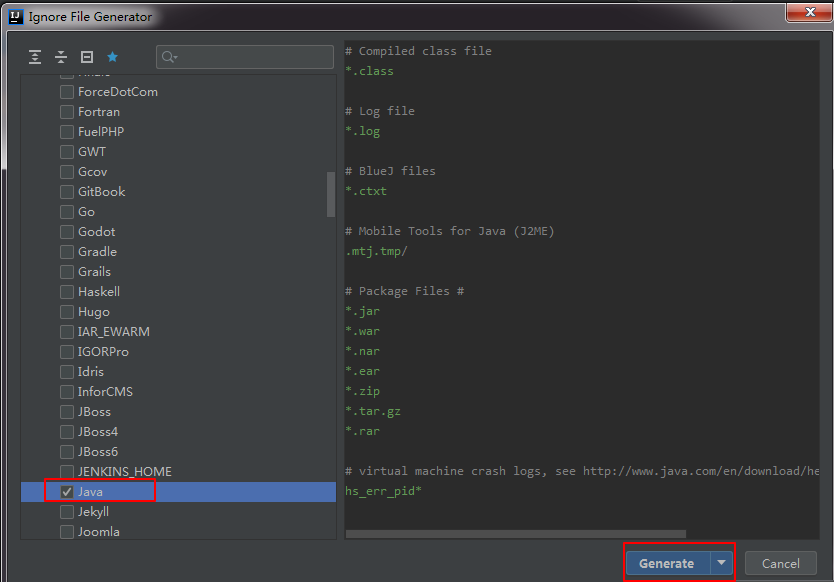
idea的話還需要格外新增
```
.idea/
target/
*.iml
```
#### 3.建立本地git倉庫
依次點選VCS->Import into Verison Control->Create Git Repository,預設專案所在資料夾
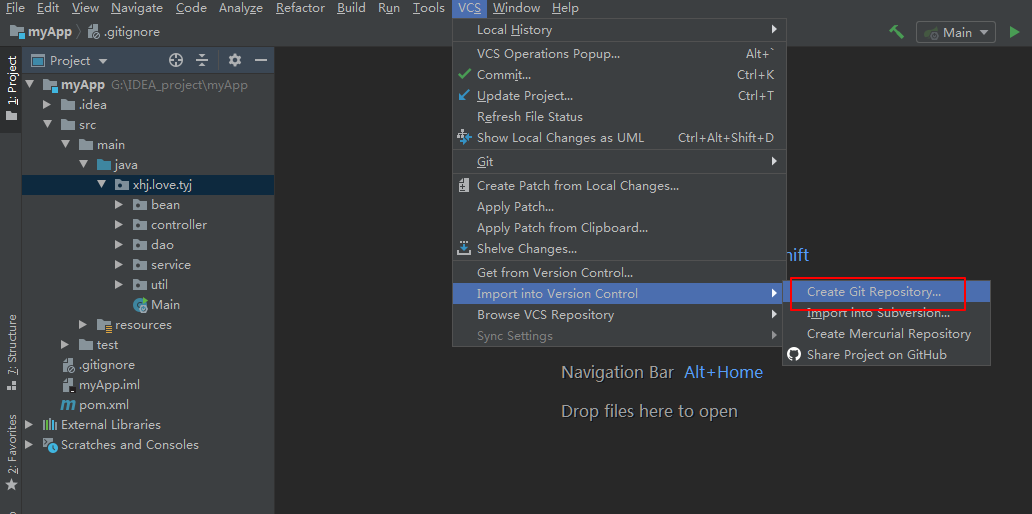
#### 4.提交程式碼到本地倉庫
在專案上右鍵,點選Git,再點選Commit Directory

勾選要提交的檔案,填寫備註資訊,然後點選Commit進行提交
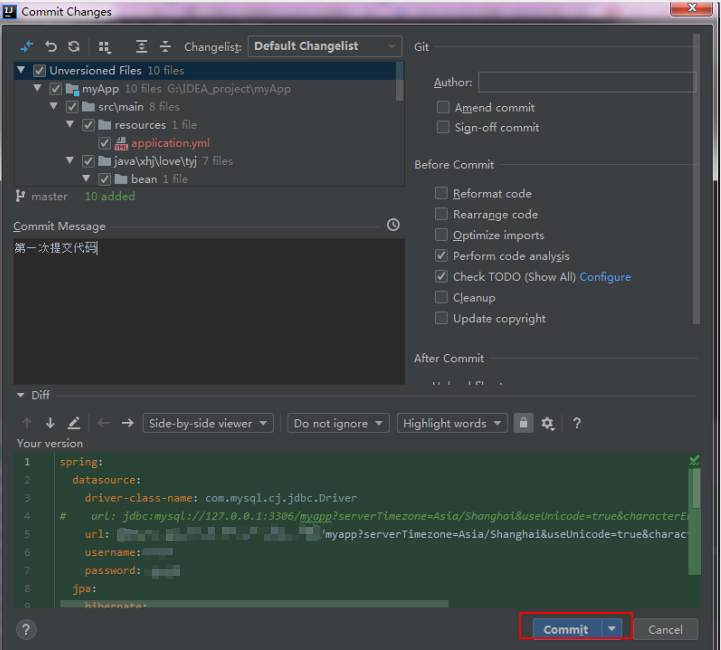
#### 5.提交程式碼到遠端倉庫
在專案上右鍵,依次點選Git->Repository->Push
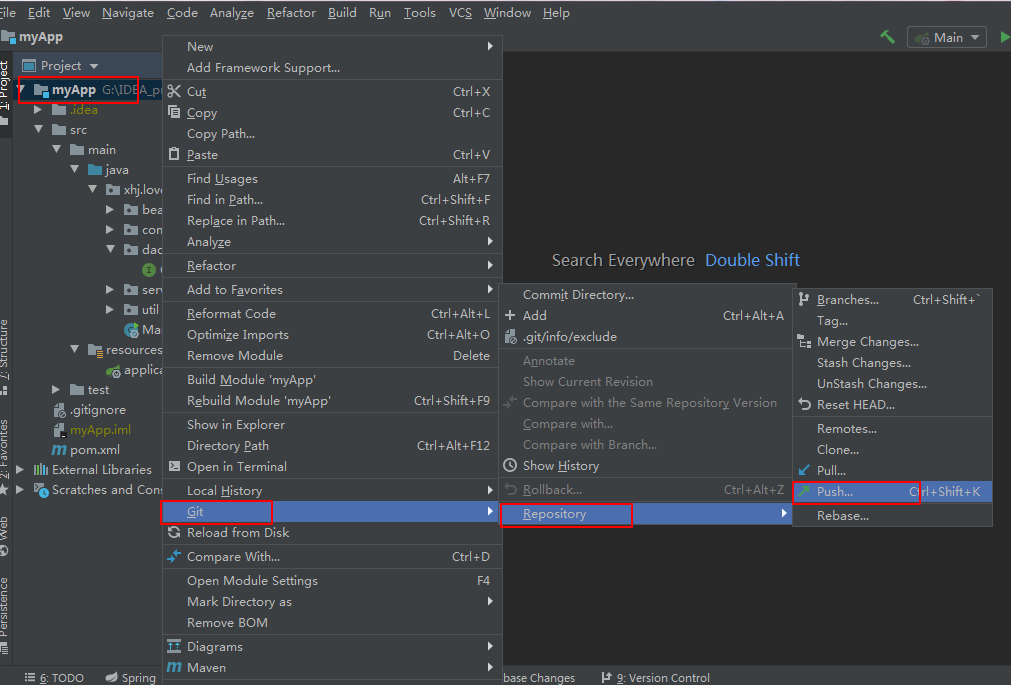
點選Define remote,然後去GitHub使用者介面,開啟一開始建立的倉庫,複製倉庫的https地址,貼上到URL裡,然後點選OK,點選Push
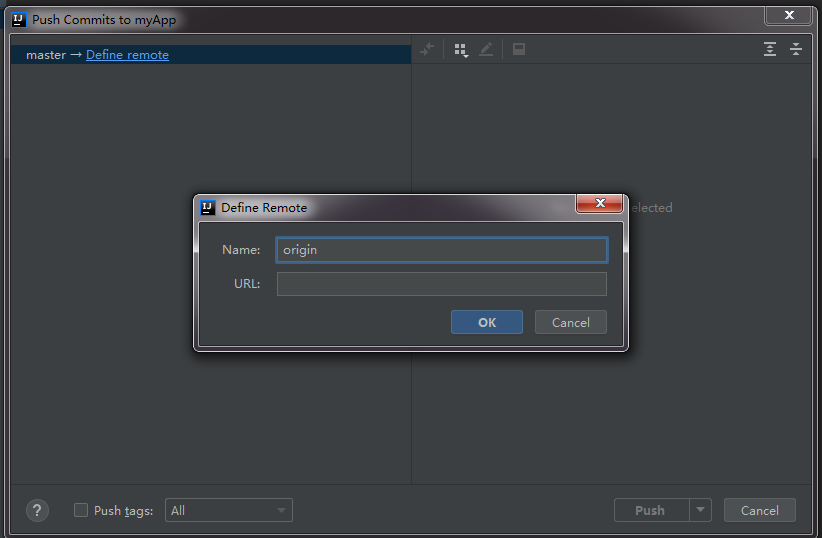
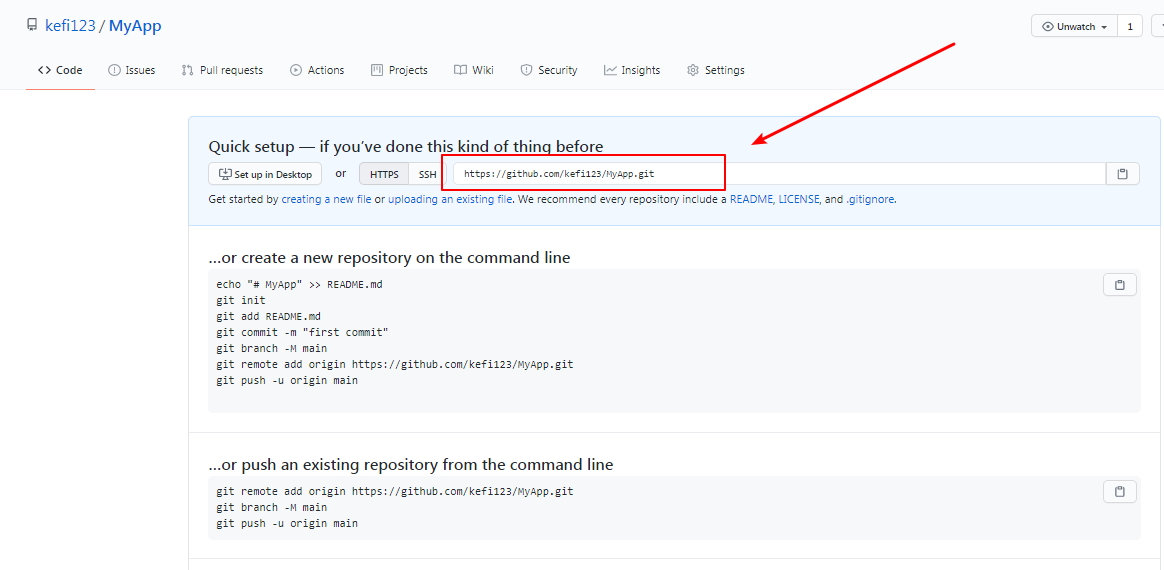
至此,程式碼就已經提交到了遠端倉庫,開啟GitHub,就可以看到自己剛才提交的程式碼

## 三、建立分支,然後把分支合併到主幹
#### 1.建立分支
點選右下角的Git:master,選擇New Branch

給分支起一個名字,然後點選Create,建立分支,這個時候專案會自動切換到分支上

修改程式碼,然後按照之前的教程提交到遠端倉庫,重新開啟GitHub的使用者介面,進行倉庫後就可以看到剛才提交的程式碼和新建立的分支了
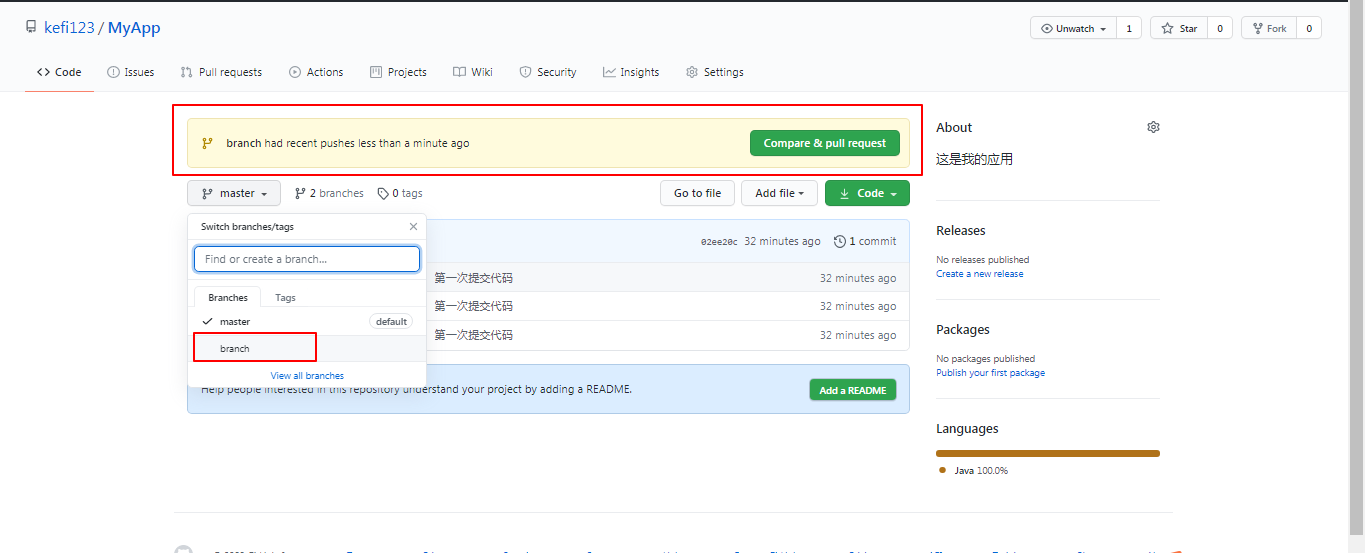
#### 2.分支程式碼合併到主幹
點選右下角的Git:branch,選擇master,然後點選Checkout,把專案切換到主幹

右鍵專案,依次點選Git->Repository->Merge Changes

勾選要合併的分支,然後點選Merge

然後按照之前教程提交到遠端倉庫(push一下),即完成了分支程式碼合併到主幹的操作
## 小結
原創不易,還請多多支援,本篇文章希望對你能有所幫助,有什麼問題可以直接評論留言,有空必回
#### [本文csdn地址:https://blog.csdn.net/qq_38417251/article/details/111186487](https://blog.csdn.net/qq_38417251/article/details/111
